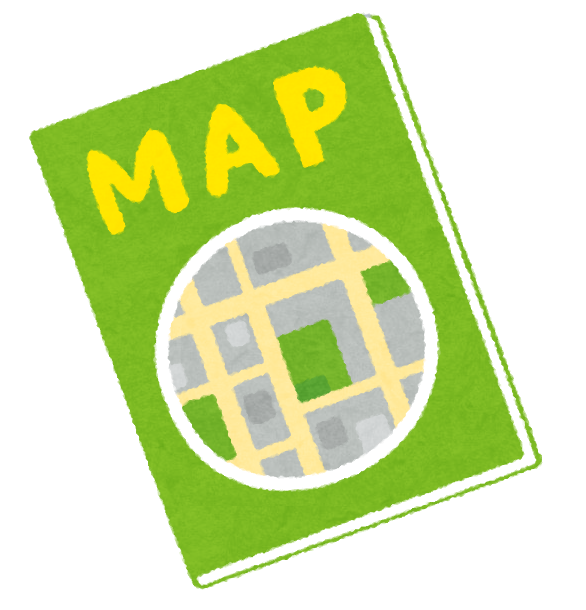こんにちは!そんよん(@songyong_xx)です!
私がロードバイクに乗り始めたのは2016年からになります。
コツコツと月に数回のライドを実施したおかげで、この記事を書いている時点で600kmブルベをクリアした実績があります。
自転車に乗り始めてからの経験値を基に記事を書いているので、記事に関しての信頼度もそれなりにあると思います。
今回は前回の続きで、サイクリングのルートを引くサービスを使ってみようと思います。サービスを利用するには登録が必要となります。登録がまだの方は、前回の記事で登録方法を紹介してますので、そちらも参照ください。
前回の記事:【オススメ】地図上でサイクリングのルート作成をしよう【自転車】
前回の記事でもお伝えしましたが、「ルートラボ」が2020年3月末でサービス終了となりますので、「ルートラボ」ユーザーの方にも有益な情報だと思います。
「Ride with GPS」地図上でサイクリングのルートを作成
「Ride with GPS」は英語のサイトなので、英語苦手という方にもわかりやすく画像多めで記事を書いていこうと思います。
初期設定をしよう
まず始めに、設定しておきたいことがあります。
Optimizeは「Driving」で設定してください。
初期値は「Cycling」でサイクリングならコレかと思うのですが、地図データ自体はGoogleマップがベースで日本では自転車モードに対応してないので使えません。
初めて使った時「Cycling」でルート引こうとしたら、全然反応しなくて焦りましたww
ちなみに「Walking」だと最短ルートで一方通行も無視してルートを引けます。基本は「Driving」で場合によって「Walking」を使い分けるのが良さそうです。
そして、右上のOptionsタブをクリックして、Unitsの「Metric(m/km)」を選択してください。画面左の距離表示がメートル法になります。
後は初期値のままで問題ないです。ほとんど初期値のままww
ルートを引いてみよう
Jump to a locationから、スタート地点または近い場所を検索します。今回は「saitama」で検索してみました。ちゃんと日本の地図が表示されるのでわかりやすい。
地図上に検索した場所にある、赤いピンをスタート地点にするか確認のウィンドウが表示されます。そこがまさにスタート地点であれば「Yes」をクリックし、それ以外は「No」をクリックします。(だいたいNoかな?)
地図上をクリックするとスタート地点を表すマークが表示されます。ここからルートを引いていきます。
次に通る箇所を適当なところでクリックします。赤いラインでルートが引けます。簡単ですねぇ♪
ルートラボでの「道ピタモード」にあたるのが「Follow Roads」です。基本的にはコレでルート引いて、どうしてもうまく引けない場所がある場合は、「直線モード」の「Draw Lines」を使いましょう。
画面左側にはブルベやる人にはお馴染みのキューシートが表示されます。ちょっとしたおまけ機能も充実してて楽しくなります。
ちなみに「Draw Lines」で適当に引いてみると上図のようになります。どこまでも突き抜けてしまいます。これでは自転車で通れませんねw
このように間違えてルートを引いてしまった場合は、地図の右下にある「Undo」をクリックするとひとつ前の状態に戻ります。
戻し過ぎてしまった場合は、「Undo」の右にある「Redo」をクリックすることで、ひとつ作業を進めます。
上記の内容を繰り返して行くと、ルートが引けます。
作ったルートを保存しよう
- Name for this routs:ルートの名前
- Description:ルートの説明文
- What is this for:カテゴリー(なに向けのルートか)
- What’s the road like?:路面の様子
- beautiful pavement:きれい
- normal pavement:ふつう
- terrible pavement:ヤバイ
- mostly paved:ほとんど舗装路
- mostly unpaved:ほとんど舗装路じゃない
- completely unpaved:未舗装
- mixed (on/off road):オン・オフロード混合
- Who can see it?:公開範囲
- nyone, it’s public:公開
- Just me, it’s private:自分のみ(非公開)
- Friends only:友達のみ
- Record this as a trip?:記録するかどうか
名前だけつけておけば、とりあえず保存はできます。自分用であれば公開範囲は自分のみとすれば良いです。
もう少し細かい操作方法や画面の見方などについては、次回の記事で紹介していこうと思います。
≫ 【Ride with GPS】地図上でサイクリングのルート編集をしよう【自転車】
この記事が少しでもお役に立てば幸いです。